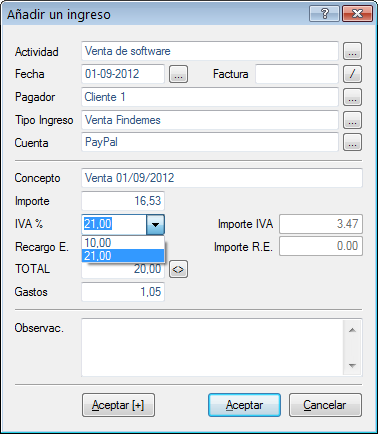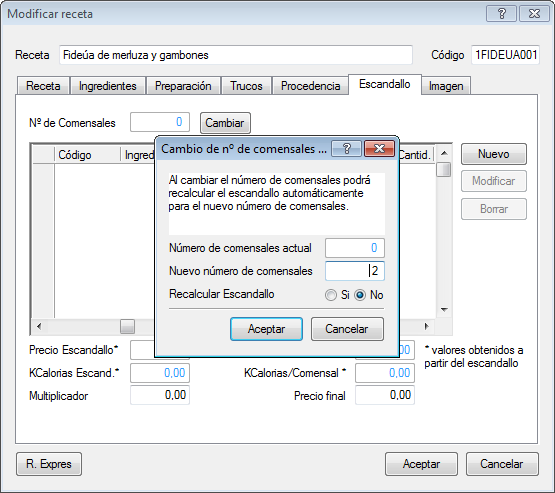En la nueva versión 7.5 de Cuaderno de Bitácora hay dos opciones que están peligrosamente juntas en la pestaña de Utilidades de la cinta de opciones, y son las opciones de reordenar y reindexar.

La opción de Reordenar realiza una recodificación de los ejemplares, asignándoles códigos de ejemplares numéricos correlativos. Esta opción está pensada para los usuarios que no se han preocupado de introducir códigos de ejemplares y quieren que el programa lo haga por ellos. Cuando se utiliza, el programa modifica todos los códigos de ejemplares respetando las asignaciones de canciones a discos y los préstamos de ejemplares en caso de haberlos.
La opción de Reindexar realiza una reconstrucción de los ficheros índice que son los que usa el programa para mostrar las distintas ordenaciones de las rejillas de datos y realizas las búsquedas de ejemplares. Esta acción no modifica ninguna información introducida en el programa, sino que la optimiza para ser mostrada y encontrada correctamente.
Para intentar evitar los efectos de la opción reordenar, que antes estaba escondida en los menús de la aplicación pero ahora queda expuesta a los ojos de los usuarios, he modificado las opciones de configuración del programa añadiendo una opción para que la acción de Ordenar no sea tan facilmente accesible. Las opciones de configuración del programa son las que se ven en el siguiente formulario:

- Al marcar Codigos de ejemplares obligatorios el programa no nos dejará dar de alta ningún ejemplar que no tenga un código único de ejemplar introducido.
- Al marcar Asignar código incrementado al añadir un ejemplar el programa se encarga de asignar un nuevo código cada vez que se introduce un ejemplar. Los códigos introducidos por el programa siguen un patrón numérico.
- Al marcar Rellenar con ceros códigos numéricos el programa rellena con ceros los códigos introducidos. Por ejemplo si un código es ‘100’ el programa lo rellena hasta los 10 caracteres con 0.
- Al marcar Habilitar ordenación de códigos de ejemplares el programa permite usar la opción de ordenación de códigos. Si esta opción está sin marcar el programa no permite que se realice la ordenación de códigos de ejemplares.
Por defecto todas las opciones están desmarcadas, dejando que sea el usuario quien modifique la configuración del programa.